Android Studio设置图文使用教程
Android Studio是谷歌推出了新的Android开发环境,开发者可以在编写程序的同时看到自己的应用在不同尺寸屏幕中的样子。同时谷歌对开发者控制台进行了改进,增加了五个新的功能。
方法步骤
1.首先在PC下载网搜索下载Android Studio,小编已经为大家准备好,点击下载即可。
2.Android Studio是一款非常好用的安卓开发软件,能够帮助用户实时预览到代码的效果,方便开发者的功能实现等,今天小编就来教大家一个基础的设置,让我们使用起来更加的得心应手。
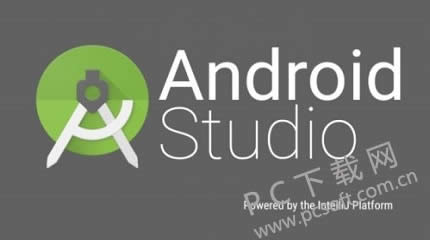
3.软件安装完成之后,Android Studio为灰色界面,用户使用起来可能会不舒服,这个时候我们可以修改为更加炫酷的黑色界面效果,用户可以在settings-appearance-theme,在里面选择修改我们的界面效果,黑色为darcula。
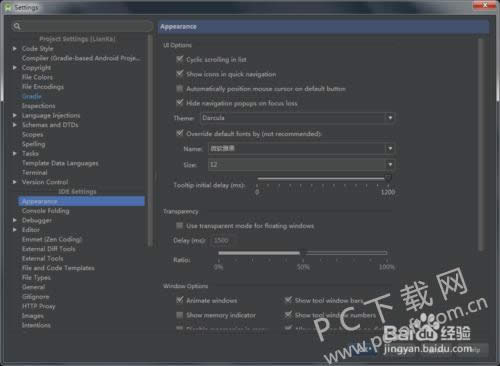
4.在Android Studio里面,默认安装完成之后是英文的界面,我们可以选择修改为中文,这样更加适合使用,我们点击settings-appearance,然后在里面我们将override default fonts这个选项勾选中,然后选择系统支持的一种字体即可。
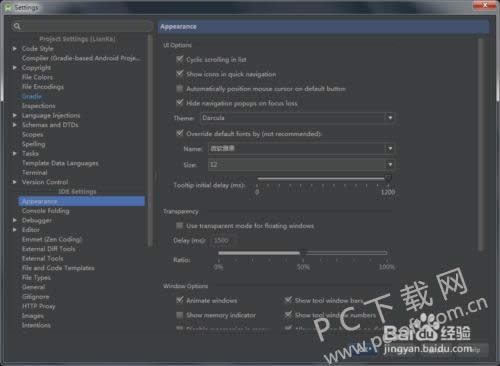
5.对于编程代码的字体显示,小伙伴们可以在settings-editor-colors&fonts-font,里面找到对应的设置选项,系统默认的设置是不能修改的,所以我们需要点击后面的save us保存一份设置之后,再次设置然后启用这个设置即可。
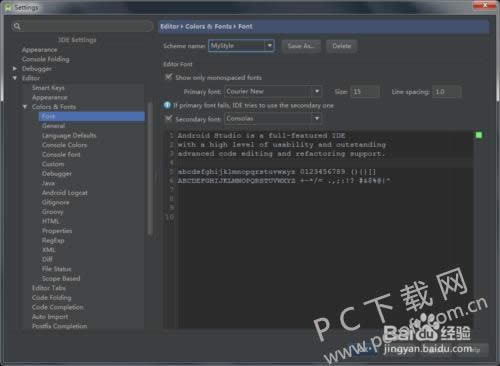
6.对于软件的默认编码格式,默认为utf-8,但是在国内还是有很多的电脑或网站编码格式为gbk这样就会出现乱码的情况,所以我们需要修改,在settings-file encodings,然后在里面就可以修改编码格式了。
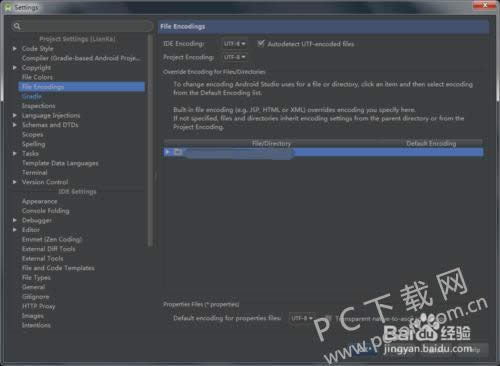
小编总结
以上就是几个常用的Android Studio配置选项了,小伙伴们还有需要的话可以根据需要来进行搜索,自己使用的舒服就好。
……